Nội dung bài viết

Cách chuyển đổi ngôn ngữ trên bàn phím MacBook từ A-Z
Để thay đổi ngôn ngữ bàn phím MacBook, bạn có thể thay đổi ngôn ngữ trên MacBook. Tuy nhiên nếu bạn chỉ muốn có thêm ngôn ngữ bàn phím MacBook để sử dụng khi cần thiết thì hãy hướng dẫn cài đặt sau đây sẽ phù hợp.
Lưu ý : Các thao tác được thực hiện macOS 13 Ventura. Bạn nên cập nhật máy Mac của mình lên phiên bản macOS 13 trở lên trước khi thực hiện.
Thêm ngôn ngữ khác vào bàn phím MacBook
Việc thay đổi ngôn ngữ bàn phím MacBook sẽ giúp bạn dễ dàng điều chỉnh các loại ngôn ngữ linh động hơn trong quá trình làm việc và học tập. Ngoài ra, bạn nên đảm bảo bàn phím vật lý của mình cũng hỗ trợ ngôn ngữ đó để thao tác được thuận tiện.
Bước 1: Nhấn mở Tùy chọn hệ thống (System Preferences) từ biểu tượng trên thanh Dock.
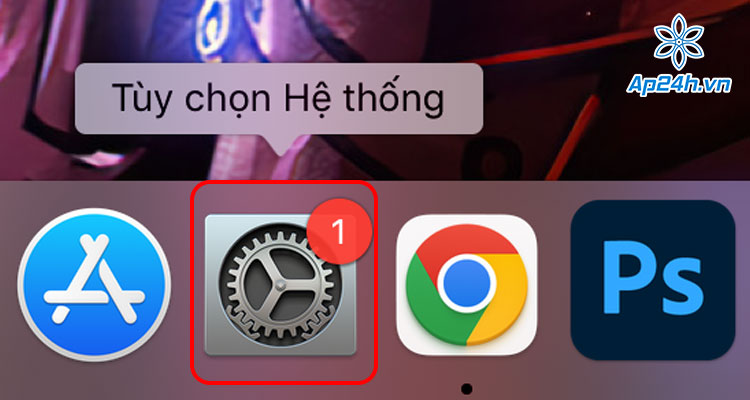
Biểu tượng System Preferences trên thanh Dock
Hoặc bạn nhấn Command + Space để mở kích hoạt công cụ tìm kiếm và nhập nhập System Setting, nhấn Return trên để mở Cài đặt.
Bước 2: Truy cập vào Cài đặt (System Setting) > Kéo xuống chọn Bàn phím (Keyboard).
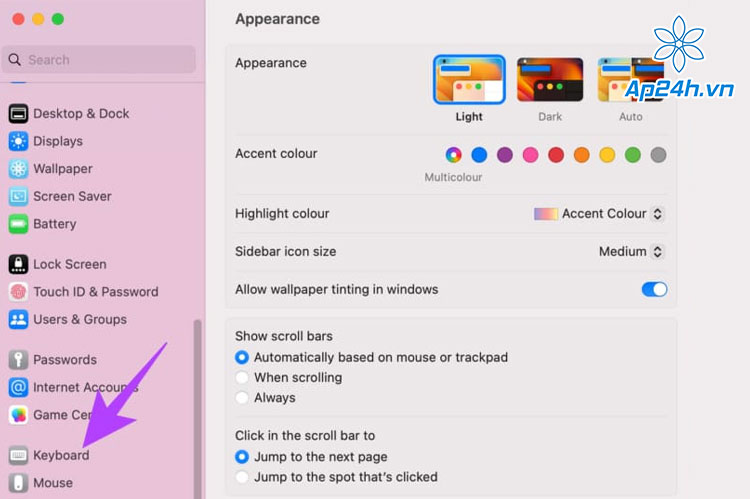
Chọn Bàn phím (Keyboard)
Bước 2: Tại mục Nhập văn bản (Text Input) > Chọn Chỉnh sửa (Edit).
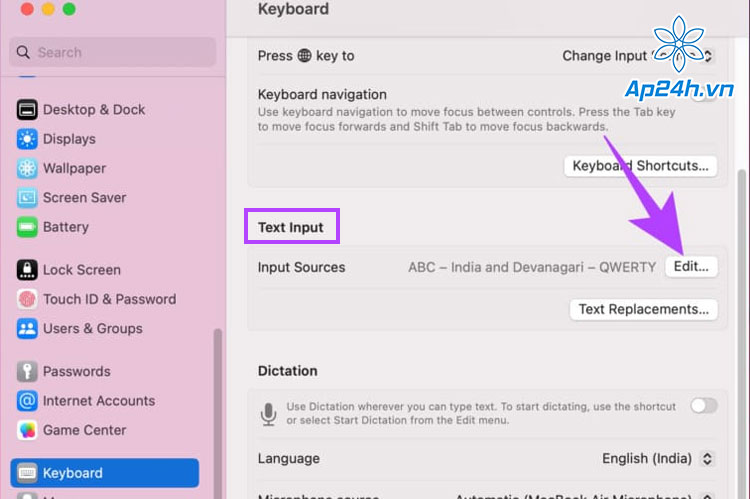
Chọn Chỉnh sửa (Edit)
Bước 3: Cửa sổ mới hiện lên > Chọn biểu tượng dấu Cộng ở dưới cùng bên trái.
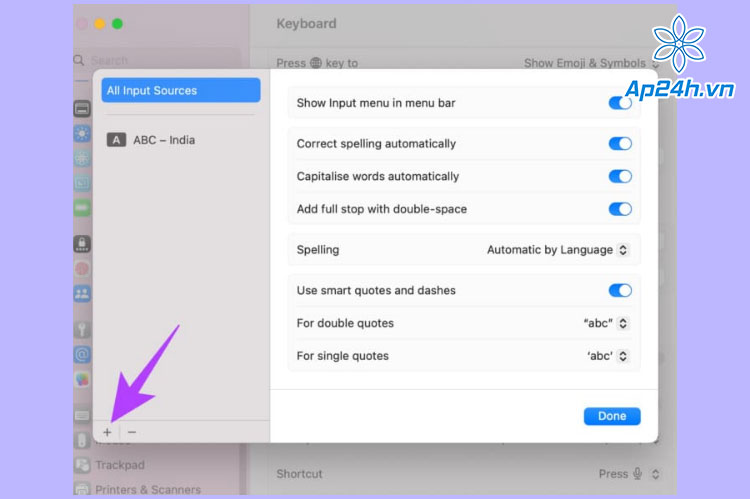
Chọn biểu tượng dấu Cộng ở dưới cùng bên trái
Bước 4: Cửa sổ khác hiện ra > Chọn ngôn ngữ muốn cài đặt > Chọn Thêm (Add) là Xong.
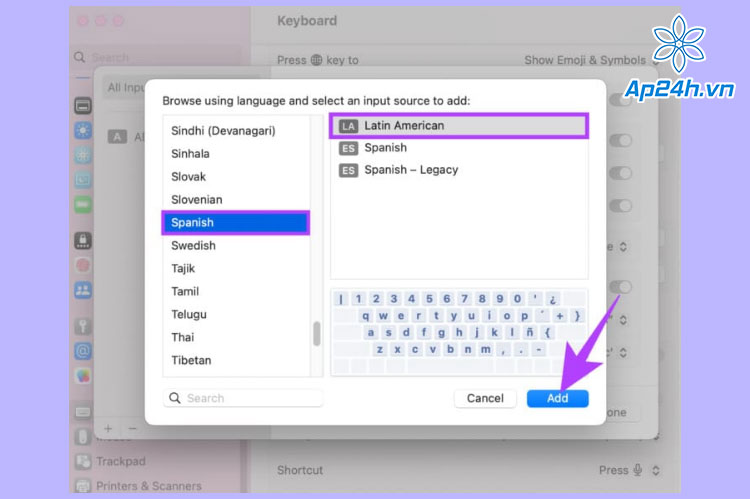
Chọn ngôn ngữ muốn cài đặt
Như vậy là bạn đã thêm ngôn ngữ bàn phím cho MacBook thành công. Để chuyển đổi bàn phím sang ngôn ngữ mới, bạn có thể sử dụng phím tắt hoặc từ biểu tượng trên thanh Menu.
Cách 1: Phím tắt chuyển ngôn ngữ bàn phím MacBook
Sử dụng phím tắt sẽ phù hợp nếu bàn phím MacBook của bạn chỉ cài đặt từ 2 ngôn ngữ bàn phím. Đây cũng là cách chuyển đổi ngôn ngữ trên bàn phím MacBook nhanh chóng, được nhiều người sử dụng nhất
-
Nhấn Control + Spacebar để đổi sang ngôn ngữ cuối cùng.
- Nhấn Control + Option + Space bar để chuyển sang ngôn ngữ tiếp theo.
Cách 2: Thay đổi ngôn ngữ bàn phím MacBook từ Menu Bar
Trường hợp bạn cài đặt nhiều ngôn ngữ bàn phím thì sử dụng phím tắt sẽ khiến bạn mất nhiều thời gian và bị rối để chọn được ngôn ngữ cần thiết. Lúc này việc sử dụng công cụ trên Menu Bar sẽ là giải pháp tiện lợi và chính xác hơn.
-
Tại thanh Menu của MacBook > Bạn chọn Biểu tượng ngôn ngữ.
- Một cửa sổ thả xuống > Tích chọn ngôn ngữ bạn cần sử dụng là Xong.
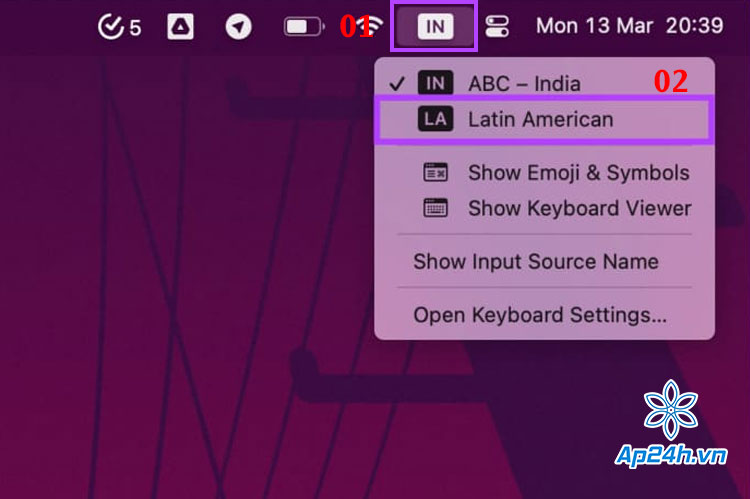
Tích chọn ngôn ngữ bạn cần sử dụng
Nếu bạn không thấy biểu tượng ngôn ngữ trên thanh Menu Bar. Bạn hãy mở lại cài đặt Bàn phím (Keyboard) như đã được hướng dẫn trên. Sau đó kích hoạt tùy chọn Show Input menu in menu bar như hình minh họa bên dưới.
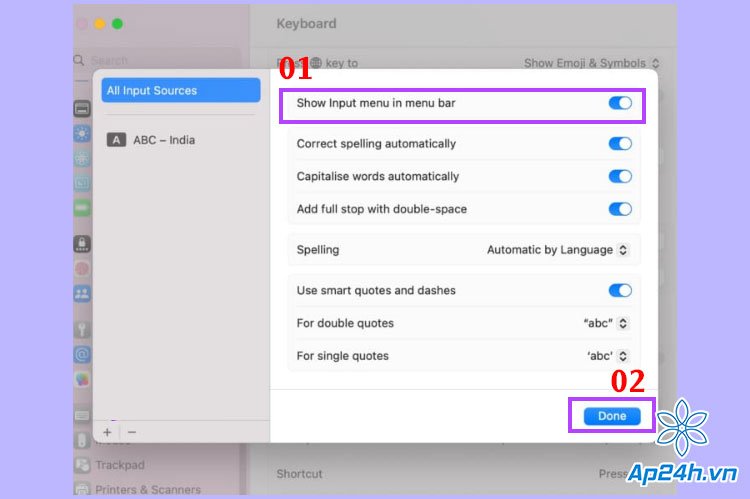
Kích hoạt Hiển thị menu nhập trong thanh menu
Xem thêm: Hướng dẫn viết tiếng Hàn trên MacBook và các ngôn ngữ khác
Như vậy, qua bài viết này Ap24h.vn đã hướng dẫn cho bạn cách đổi ngôn ngữ bàn phím trên MacBook từ A-Z. Hy vọng bài viết này sẽ hữu ích với bạn.
HỆ THỐNG SHOP CÔNG NGHỆ AP24H.VN
Tổng đài hỗ trợ: 1800 6124 - Hotline: 083 865 1166
Facebook: www.facebook.com/ap24h
Đăng ký kênh Youtube để cập nhập sản phẩm công nghệ mới nhất: http://bit.ly/Shop_CN_Ap24h
Tham gia cộng đồng Macbook: http://bit.ly/Hoi_Macbook_Viet_Ap24h
Tìm cửa hàng gần bạn nhất tại:https://ap24h.vn/he-thong-cua-hang-dd82.html
Ap24h - Hệ thống Shop công nghệ, phụ kiện và dịch vụ uy tín!





































TVQuản trị viênQuản trị viên
Xin chào quý khách. Quý khách hãy để lại bình luận, chúng tôi sẽ phản hồi sớm